迅捷CAD编辑器是一款广受大家欢迎的图纸编辑软件,你知道迅捷CAD编辑器怎么把CAD里断线连接起来的吗?接下来我们一起往往下看看捷CAD编辑器把CAD里断线连接起来的方法吧。 方法步骤
迅捷CAD编辑器是一款广受大家欢迎的图纸编辑软件,你知道迅捷CAD编辑器怎么把CAD里断线连接起来的吗?接下来我们一起往往下看看捷CAD编辑器把CAD里断线连接起来的方法吧。
方法步骤
1、用迅捷CAD编辑器打开CAD图纸文件;

2、在CAD图中找到要合并的两条线,并选这两个对象,在“编辑器”的工具中选择“合并”命令,两条线就合并成一条线了;

3、以下是三种不同情况下线段合并后效果。
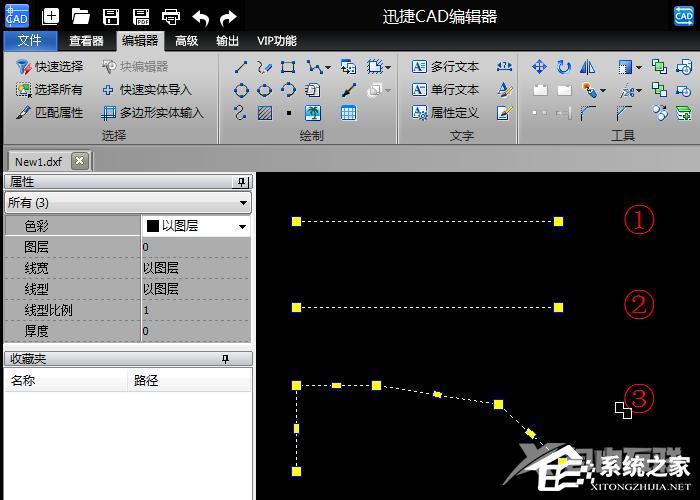
以上就是迅捷CAD编辑器怎么把CAD里断线连接起来的全部内容,按照以上的方法操作,你就能轻松的掌握迅捷CAD编辑器把CAD里断线连接起来的方法了。
